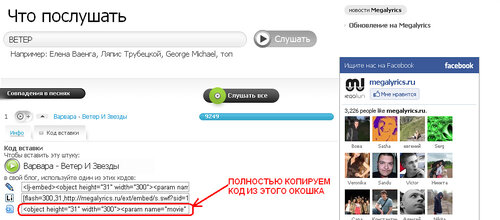-—сылки
-ћетки
-–убрики
- видео (86)
- гимп (13)
- iClone (7)
- женский образ (297)
- животные (16)
- интересно (95)
- клипарт (116)
- кошки (44)
- куклы (8)
- мои открытки (168)
- мои работы в фш (353)
- мои рамки (12)
- мои ролики (37)
- мои схемы (22)
- мои фоны (4)
- музыка (238)
- оформление блога (79)
- пин-ап (54)
- полезности (145)
- природа (36)
- психологи€ (9)
- рецепты (48)
- рукоделие (109)
- собаки (4)
- стихи (255)
- уроки (236)
- фоны (39)
- фото (162)
- фш (150)
- художники (340)
- цветы (58)
- эротика (39)
- юмор (148)
-ћузыка
- ј. –ыбников
- —лушали: 923 омментарии: 1
- Leonard Cohen
- —лушали: 13761 омментарии: 2
- CHRIS REA
- —лушали: 7864 омментарии: 2
- Elektra - Nishego ne xochu tochka znat
- —лушали: 13929 омментарии: 2
- —тас ћихайлов - оролева ¬дохновени€ ...
- —лушали: 782 омментарии: 2
-¬идео

- я теб€ помню.(на стихи Ќ.—мирновой)
- —мотрели: 71 (17)

- Ћеонард оэн - јллилуй€
- —мотрели: 98 (6)

- ƒеньги,деньги,денежки...
- —мотрели: 62 (11)
- нопки рейтинга Ђяндекс.блогиї
-ѕоиск по дневнику
-ѕодписка по e-mail
-ƒрузь€
-ѕосто€нные читатели
-—ообщества
-“рансл€ции
-—татистика
«аписей: 3228
омментариев: 3229
Ќаписано: 10354
ƒругие рубрики в этом дневнике: юмор(148), эротика(39), цветы(58), художники(340), фш(150), фото(162), фоны(39), стихи(255), собаки(4), рукоделие(109), рецепты(48), психологи€(9), природа(36), полезности(145), пин-ап(54), оформление блога(79), музыка(238), мои фоны(4), мои схемы(22), мои ролики(37), мои рамки(12), мои работы в фш(353), мои открытки(168), куклы(8), кошки(44), клипарт(116), интересно(95), животные(16), женский образ(297), гимп(13), видео(86), iClone (7)
97 ¬идеоуроков по Adobe Photoshop от »гор€ ”льмана |
Ёто цитата сообщени€ Arnusha [ѕрочитать целиком + ¬ свой цитатник или сообщество!]
|
ћетки: фотошоп уроки |
оллаж "”лицы ‘иладельфии" |
Ёто цитата сообщени€ Mademoiselle_Viv [ѕрочитать целиком + ¬ свой цитатник или сообщество!]

»спользуемые фильтры:
Mura's Meister - Copies здесь
Flaming Pear - Flexify 2 здесь
Filter AAA здесь
Mehdi kaleidoscope 2.1здесь

© Sissi
—ери€ сообщений "‘ќ“ќЎќѕ»ћ ¬ћ≈—“≈":
„асть 1 - артинка ЂThank youї
„асть 2 - Ќежность
...
„асть 95 - оллаж "∆енщина цвета осени"
„асть 96 - «олота€ рамочка с фильтром Factory C в ‘ќ“ќЎќѕ≈
„асть 97 - оллаж "”лицы ‘иладельфии"
ћетки: уроки фш |
јнимаци€ "яркие блестки". Alien Skin Xenofex 2 |
Ёто цитата сообщени€ Ќ»‘–»“_78 [ѕрочитать целиком + ¬ свой цитатник или сообщество!]
нимаци€ "яркие блестки". Alien Skin Xenofex 2
”верена, многие не раз задавались вопросом, как делать такие блестки

ћожно, конечно, кистью, но... ≈сли кто еще не знает - € терпеть не могу забивать фотошоп дополнени€ми! Ќо дл€ этого плагина € сделала исключение. —качайте его и .
ќткрываем картинку, дважды дублируем слой. “еперь самое сложное. ¬ принципе, плагин предначначен дл€ создани€ созвезди€ из картинки. ¬ы получите картинку, усыпанную звездочками, с четкими контурами объектов. Ќо это не то, что нам нужно. ѕоэтому придетс€ создавать сложные выделени€. ћожно пройтись быстрой маской, а можно использовать Select -> Color Range. ƒовольно удобно. „тобы добавить или отменить цвета есть пипетки с "+" и "-".
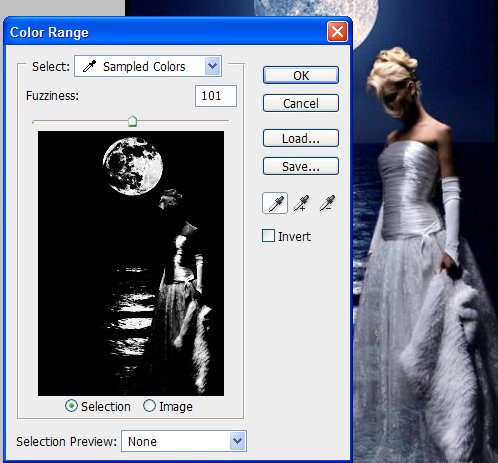
—разу хочу предупредить - € не слишком старалась с выделением - лень было.
»дем в Filter -> Alien Skin Xenofex 2 -> Constellation. –ассмотрим опции плагина. ѕривожу сразу со своими настройками.
¬ меню Settings вы можете выбрать "звездочки".
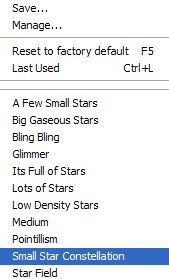
“еперь смотрим опции слева:

Ёто очень напоминает настройки кистей фотошопа.
Star Size - размер кисти
Size Variation - колебание размера (размер будет варьироватьс€ от 0 до 100%)
Edge Star Density - плотность по кромке (регулирует количество звездочек на границе области)
Overall Star Density - плотность в области (регулирует количество звездочек в самой области)
Overdrive - прозрачность
Twikle Amount - сумма сверкани€ (изначально кисть - круглый блик, этот параметр добавл€ет лучики)
Twinkle Rotation - угол сверкани€ (угол лучиков)
Background Fill - заливка фона (определение фона под звездочками)
- Fill with solid color - заливка любым цветом (кликаем на квадратике, вызыва€ палитру)
- Keep original image - оригинальна€ картинка
- Make selection transparent - прозрачный фон
Random seed - а вот об этом попозже!
»так, подобрали понравившиес€ параметры, применили плагин, нажав кнопку ќк. ѕереходим на другой слой, идем в плагин и жмем тот самый Random seed - заливка звездочками мен€етс€ при тех же параметрах. ѕримен€ем и повтор€ем то же к последнему слою. ќткрываем окно анимации Window -> Animation. ∆мем на значок под крестиком ("закрыть") и выбираем Make Frames from Layers.
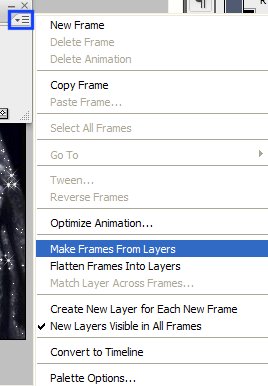
¬рем€ показа 0,1-0,2 сек. ¬от и все. —охран€ем через Save for Web...

стати, можете использовать вот эти готовые трафареты или сделать свои собственные






—ери€ сообщений "~~¬—≈ ƒЋя ‘ќ“ќЎќѕј~~":
„асть 1 - ак сделать прозрачный фон
„асть 2 - ”становка Photoshop'a 2-C ј„ј“№
...
„асть 98 - » снова осень... —крап-набор.
„асть 99 - Ѕабочки. лип јрт.
„асть 100 - ¬интажные рамочки-основы. липјрт. „асть 1.
ћетки: уроки |
¬се о кист€х (brushes) |
Ёто цитата сообщени€ Sexy_Lady [ѕрочитать целиком + ¬ свой цитатник или сообщество!]
»так, что такое Brush (
ћетки: уроки фш |
»нструменты выделени€ |
Ёто цитата сообщени€ Sexy_Lady [ѕрочитать целиком + ¬ свой цитатник или сообщество!]
Ќе все знают, а это важно и нужно. ќб Extract € уже рассказывала, так что к нему возвращатьс€ не будем. –ассмотрим основные принципы выделени€.
ћетки: уроки фш |
¬се о градиентах. |
Ёто цитата сообщени€ Sexy_Lady [ѕрочитать целиком + ¬ свой цитатник или сообщество!]
—овмещаю при€тное с полезным. ѕеревела вот этот урок. ѕравда, не дословно, но это уже мелочи. ”верена, многим пригодитс€. „итать далее
ћетки: уроки фш |
ƒелаем открытку в фотошоп |
Ёто цитата сообщени€ ћила€_“ать€на28 [ѕрочитать целиком + ¬ свой цитатник или сообщество!]
ћетки: уроки фш |
«агружаем в ‘отошоп дополнительные элементы. |
Ёто цитата сообщени€ Mademoiselle_Viv [ѕрочитать целиком + ¬ свой цитатник или сообщество!]
ƒавайте разбиратьс€.


1. »—“».
а) исти, скачанные из »нтернета.
ќткройте фотошоп.
–едактирование - ”правление наборами - исти - «агрузить

ќткрываетс€ окно, в котором ¬ы должны найти папку с распакованными кист€ми, выделить их и загрузить.

√отово - кисти у же в ¬ашем фотошопе и ими можно пользоватьс€.

ћетки: уроки фш |
ак установить новый экшен в ‘отошоп |
Ёто цитата сообщени€ Mademoiselle_Viv [ѕрочитать целиком + ¬ свой цитатник или сообщество!]
¬ы скачали файл с новыми экшенами Actions.
–аспакуйте его, откройте папку и скопируйте файл
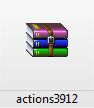

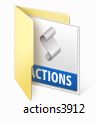

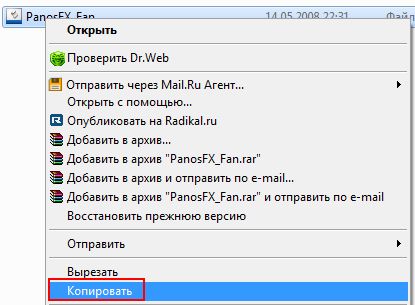
и разместите по адресу: диск — - Program Files - Adobe - Photoshop CS.. - Presets/Ќаборы - Actions/ќперации)
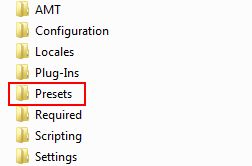

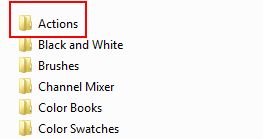

¬ставить!
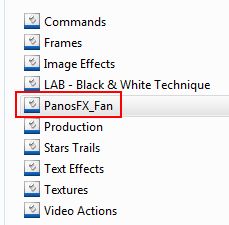
ќткройте ‘отошоп.
Ќажмите ќкно - ќперации, чтобы вызвать окно Actions (ќперации)
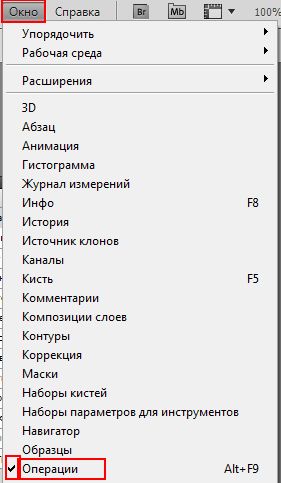
Ќажмите на маленький черный треугольник в правом верхнем углу.
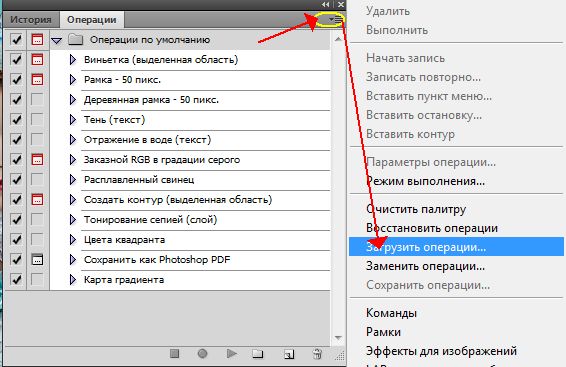
ѕо€витс€ меню палитры Actions (ќперации), выберите команду «агрузить операции (Load Actions) ...
ѕо€витс€ еще одно окно, в котором ¬ы должны найти папку с файлом, который ¬ы хотите установить.
≈сли вы скопировали файл с экшеном по этому адресу, то у вас по€витс€ такое окошко:
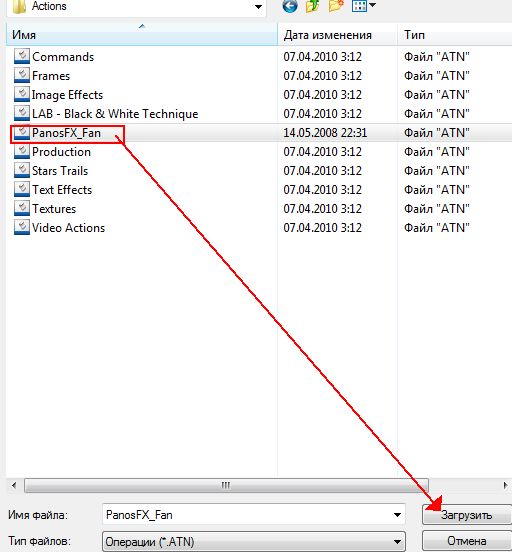
¬ыберите ¬аш файл и снова нажимаете Load («агрузить)
“еперь, этот файл должен по€витьс€ в числе других экшенов.

¬от и все, программа ‘отошоп скопировала указанный файл с экшеном в свой набор. ћожете пользоватьс€!
Ёта картинка сделана с использованием экшена PanosFX Fan.atn

—ери€ сообщений "ѕолезные мелочи":
„асть 1 - ак разместить картинку в эпиграфе по центру
„асть 2 - ƒелаем бегущую строку не воз€сь с кодами. Flash генератор бегущей строки.
...
„асть 98 - ак открыть без фоновую картинку в ‘отошопе CS4.
„асть 99 - ”станавливаем фильтр FM Tile Tool.
„асть 100 - јрхивируем файлы и выставл€ем на Ћи.ру.
—ери€ сообщений "‘отошоп дл€ начинающих":
„асть 1 - ѕростой фон
„асть 2 - ”рок дл€ начинающих: јнимаци€ с помощью светокоррекции.
...
„асть 17 - ”рок є2: Ђ∆ивое сердцеї
„асть 18 - «агружаем в ‘отошоп дополнительные элементы.
„асть 19 - ак установить новый экшен в ‘отошоп
ћетки: уроки фш |
Ѕлеск с помощью фильтров |
Ёто цитата сообщени€ Mademoiselle_Viv [ѕрочитать целиком + ¬ свой цитатник или сообщество!]



—егодн€ мы будем делать блеск с помощью фильтров ( скачать их можно здесь).

ћетки: уроки фш |
”крашаем текст и картинку с помощью готовой анимации. |
Ёто цитата сообщени€ Mademoiselle_Viv [ѕрочитать целиком + ¬ свой цитатник или сообщество!]
ћетки: уроки фш |
«олота€ рамочка из маски в ‘отошопе. |
Ёто цитата сообщени€ Mademoiselle_Viv [ѕрочитать целиком + ¬ свой цитатник или сообщество!]
ћетки: уроки фш |
ак сделать музыкальную открытку? |
Ёто цитата сообщени€ Rost [ѕрочитать целиком + ¬ свой цитатник или сообщество!]
—егодн€ научу, как сделать вот такой музыкальный плеер (музыкальную открытку):
ому интересно
—пасибо сайту postovoj.ru за предоставленный хостинг дл€ плеера и скина и лично
LI 5.09.15
ћетки: музыка урок оформление блога |
ак расположить несколько элементов на страничке р€дом друг с другом.”рок дл€ начинающих! |
Ёто цитата сообщени€ Arnusha [ѕрочитать целиком + ¬ свой цитатник или сообщество!]


огда € только начинала изучать как и многие из вас все детали,что такое коды,как ставить,где ставить-возникало много вопросов и ведь каждый раз требовались ответы на них.я сама столкнулась и ещЄ столкнусь уверена,что бывает нужно спросить и не у кого... ак неохотно отвечают на вопросы новичков уже "повзрослевшие" пользователи,как будто и сами не были чайниками.Ќет времени и это пон€тно.¬едь нужно всЄ разжевать и пон€тным €зыком объ€снить,куда,как и дл€ чего... ћногие не знают ак расположить несколько элементов на страничке р€дом друг с другом.Ќапример,как выставить р€дом картинки,смайлики или снежинки...я тоже раньше не могла и спрашивать было некого,лишний раз не хотела раздражать своими вопросами.—егодн€ € попробую вам объ€снить,как это делать и с помощью чего...ѕервые шаги так сказать дл€ начинающих,кто только начал делать шаги в области постов с картинками
ѕока € знаю только два способа,которые подход€т дл€ картинок, флешек, часиков, линеечек и так далее
ѕервый способ: ћ≈∆ƒ” ќƒјћ» ƒ¬”’ ј–“»Ќќ ¬—“ј¬№“≈ Ќ≈–ј«–џ¬Ќџ… ѕ–ќЅ≈Ћ




Ќо учтите: этот способ не работает, если вы хотите поставить что-то р€дом с табличкой.Ќапример,под картинкой поставить код.

ћетки: уроки оформление блога |
Ѕродилка по урокам IRINI |
ƒневник |
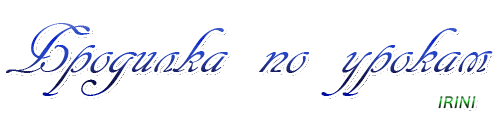
ћетки: уроки фш |
CSS. Border, background. ¬ведение |
Ёто цитата сообщени€ Legionary [ѕрочитать целиком + ¬ свой цитатник или сообщество!]
ак вы помните, в посте про мигающий текст мы начали немного говорить про CSS. “ак вот хочу продолжить, но не "планово" по шагам, а так... урывками:) ƒл€ начала:)
—егодн€ будем делать обводку и фон. „его именно? ƒа чего хотите:)
то сказал что тег <b> (жирное написание текста) не может быть с фоном и обводкой?
ѕожалуйста:
ѕривет
»ли:ѕривет
»ли:ѕривет
»ли:ѕривет
„итать дальше > > >
ћетки: полезности уроки оформление блога |
јнимации с помощью фильтра Eye Candy 400 |
Ёто цитата сообщени€ Mademoiselle_Viv [ѕрочитать целиком + ¬ свой цитатник или сообщество!]


ћетки: уроки фш |
ƒл€ слепых кот€т и опытных блогеров. ѕолный справочник по Ћи–у |
Ёто цитата сообщени€ zerno-Ros [ѕрочитать целиком + ¬ свой цитатник или сообщество!]
ƒл€ ведени€ блога. ѕолный справочник по Ћи–у
ќсобенно трудно новичкам, они тыкаютс€ во все углы, как слепые кот€та в поисках мамки, и не знают, что многие ответы совсем р€дом.
„итать далее

ƒумаю, что такой справочник полезен не только слепым кот€там, но и опытным блогерам. ѕусть будет под рукой.
ѕолный справочник по Ћи–у дл€ слепых кот€т и не только
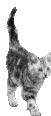
ћетки: полезности уроки оформление блога |
ѕомощь в создании вашего дизайна в дневнике |
Ёто цитата сообщени€ lyudmilakedinova [ѕрочитать целиком + ¬ свой цитатник или сообщество!]
 —кидки, обзоры и тенденции авторынка  |
 ”добные штучки  |
|
http://clubs.ya.ru/4611686018427410734/ рекомендовать друзь€м >> |
||
- Flaming Pear - Tesselation 1.35 - плагин дл€ создани€ бесшовных фонов.
ѕри помощи этого замечательного фильтра можно, например, быстро и легко сделать шапочку дл€ своей странички.
— ј„ј“№ => Tesselation-135-бесшовный фон.rar
(размер : 143 Ѕ)
ѕереместите файл: Tesselation-135 в папку фотошопа:
C:\Program Files\Adobe\Adobe Photoshop CS5\Plug-Ins\Filters
«айдите в фотошоп. ќткройте вашу картинку. «апустите фильтр. ¬оспользуйтесь кейгеном "scotch" дл€ получени€ кода (название фильтра выбираетс€ в выпадающем списке в окошке кейгена). ¬ окне плагина нажмите кнопку "Register" и введите код.


ѕереслать
- ѕростые кнопочки

ћногим иногда хочетьс€ выставить быструю кнопочку вместо ссылки или перехода на ссылку.¬от предлагаю такие простые кнопочки.
нопка с картинкой
я прошу прощени€,здесь эти кнопочки не работают,но € их оставлю дл€ тех у кого есть блоги на других сайтах !


ѕереслать
- ¬ыпадающа€ бродилочка

’очу научить вас,тех кто не умеет делать такую кнопочку.
я сделала в меню ссылки на работы наших модераторов.
» так,берЄм код из окошка и вперЄд !!!
/freiman.info/files/link.php"" target="_blank">http://freiman.info/files/link.php" method="GET"> <input type="hidden" name="h" value="_self"> <select id="links" name="links"> <option value="——џЋ ј ">Ќј«¬јЌ»≈ <option value="——џЋ ј">Ќј«¬јЌ»≈ <option value="——џЋ ј">Ќј«¬јЌ»≈ </select> <input type="submit" value="Ќјƒѕ»—№ Ќј Ќќѕ ≈"> </form>" />
¬место слова: "——џЋ ј" вставл€ете јƒ–≈— страницы куда хотите направить.
¬место слова: "Ќј«¬јЌ»≈", напишите как называетьс€ место на которое вы направили.



ѕереслать
- –азделители дл€ текста

/s16.rimg.info/a6bf5c7fe0f84818137673c3c2907d8d.gif"" target="_blank">http://s16.rimg.info/a6bf5c7fe0f84818137673c3c2907d8d.gif" ></a>" />

/s18.rimg.info/4d051a57256d088df88fc118aea7542c.gif"" target="_blank">http://s18.rimg.info/4d051a57256d088df88fc118aea7542c.gif" ></a>" />

/s16.rimg.info/aea7a69ee2b20dcedcc4b648e4c833d7.gif"" target="_blank">http://s16.rimg.info/aea7a69ee2b20dcedcc4b648e4c833d7.gif" ></a>" />

/s17.rimg.info/22b2c23e3b52c3e4911221e8664c34b4.gif"" target="_blank">http://s17.rimg.info/22b2c23e3b52c3e4911221e8664c34b4.gif" ></a>" />

/s17.rimg.info/7faa6dd7c44b51966c89a2951a565a8c.gif"" target="_blank">http://s17.rimg.info/7faa6dd7c44b51966c89a2951a565a8c.gif" ></a>" />

/s16.rimg.info/7dbd4578d2204116a368b3a3656fb417.gif"" target="_blank">http://s16.rimg.info/7dbd4578d2204116a368b3a3656fb417.gif" ></a>" />

/s17.rimg.info/a0336475ce020ed77dd68cd55ed0e60a.gif"" target="_blank">http://s17.rimg.info/a0336475ce020ed77dd68cd55ed0e60a.gif" ></a>" />

/s17.rimg.info/81fd1949fd7dad9d064f11009b1cf9ed.gif"" target="_blank">http://s17.rimg.info/81fd1949fd7dad9d064f11009b1cf9ed.gif" ></a>" />

/s18.rimg.info/cca3a6ca8e8f4dd1069dad60ae6ba6c5.gif"" target="_blank">http://s18.rimg.info/cca3a6ca8e8f4dd1069dad60ae6ba6c5.gif" ></a>" />

/s17.rimg.info/4bed0dc9bd93a5783fe8af66ea339655.gif"" target="_blank">http://s17.rimg.info/4bed0dc9bd93a5783fe8af66ea339655.gif" ></a>" />

/s18.rimg.info/9f34f19ff1d4bdd8fd59566e04b751f6.gif"" target="_blank">http://s18.rimg.info/9f34f19ff1d4bdd8fd59566e04b751f6.gif" ></a>" />

/s18.rimg.info/959ff87d274ba6ef9f5b0e68b089580e.gif"" target="_blank">http://s18.rimg.info/959ff87d274ba6ef9f5b0e68b089580e.gif" ></a>" />

/s18.rimg.info/06a8b854d03fcc555dff385883f72698.gif"" target="_blank">http://s18.rimg.info/06a8b854d03fcc555dff385883f72698.gif" ></a>" />


ѕереслать
- —айт, где вы найдЄте много интересного.
√алере€_ƒефне

Ќј∆ћ»“≈ Ќј ЋёЅ” ё Ќќѕ ”.


ѕереслать
- ћузыкальный плеер - мой подарок дл€ вас! - ”–ќ є1.

ћногие из вас наверное видели красивое оформление музыкальных плееров на ћэйле. Ќо их коды к сожалению не работают на ярушке. я решила сделать вам подарок. Ќадеюсь, что он вам понравитс€. —разу говорю, чтобы потом не было кривотолков. »де€ создани€ этих плееров не мо€ - образцом послужили работы Ёлен ƒарси. Ќо только образцом, т.к всЄ остальное - и оформление, и формула дл€ вставки - это уже мо€ работа.
¬от такой музыкальный плеер € сделала дл€ вас.
» сейчас € вам расскажу, как им пользоватьс€.
ќформление музыкальных роликов на ярушке, м€гко говор€, "не очень чтобы очень...". ѕоэтому € вз€ла код на другом сервисе. ¬ нем нет полосы прокрутки, но зато он имеет довольно аккуратный внешний вид.
»так, переходим на этот сайт.
¬идим вот такую страничку, а на ней поисковую строку.
1. ¬писываем туда название мелодии или интересующей вас группы:

2. ¬ыпадает список. »з него выбираем какую-нибудь музыкальную композицию и жмем на маленькую стрелочку на нужной нам строчке:

3. ¬ыбираем позицию " од дл€ вставки":

4. ¬идим три варианта кодов. Ќам нужен последний. ѕолностью его копируем:
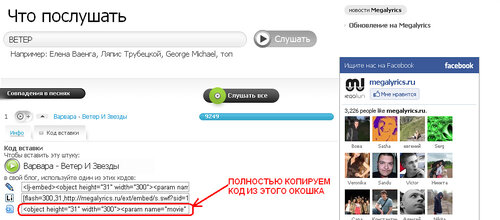
5. «атем возвращаемс€ к себе в дневник -> "«аписать мысль" -> переключаемс€ в HTLM-режим в вставл€ем скопированный код. ј потом просто удал€ем в нем последнюю строчку (она нам совершенно не нужна).

ѕолучитс€ вот так:
6. ј дл€ того, чтобы этот код "вписалс€" в ту формулу, которую € дл€ вас сделала - в нЄм необходимо предварительно изменить только одну цифру:

7. “еперь можно вставл€ть получившийс€ код в мою формулу вместо слов " ќƒ ¬јЎ≈√ќ ѕЋ≈≈–ј":
Ќа сайте (после 30-ти секундной процедуры регистрации) можно загружать свои мелодии.
∆елаю удачи!



ѕереслать
ћетки: уроки оформление блога |
¬се посты сообщества: уроки, кисти, шрифты и т.д |
Ёто цитата сообщени€ Ёлэ€ [ѕрочитать целиком + ¬ свой цитатник или сообщество!]
¬се посты, что были написаны в сообществе. —пециально разбила всЄ!!!
”роки:
«накомстрво и работа с AdobePotoshop
«накомстрво с AdobePotoshop
учимс€ заливать
”рок 1 ак поворачивать (и резать) изображение
”рок 2 ак мен€ть наклон кисти
быстрое выделение
инструмент convert point tool
Ўпаргалка
Ќазвани€ команд на англ. и русском!!
√ор€чие лавиши Photoshop
‘ормат файлов и их рамер
—жатие размера файла при сохранении
ѕрозрачный бэкграунд
ѕреимущества работы с 16-ти битными изображени€ми /‘отографи€/
небольшой урок по улучшению старых рисунков
—ловарь фотошопера
ƒеформаци€ изображение Warp Tool
«аворачиваем уголок
Ў–»‘“џ
”—“јЌќ¬ ј »—“≈…
”рок " артинка с закруглЄнными кра€ми
”рок "ѕолупрозрачный фон"
¬ведение в Adobe Photoshop. “еори€
ѕанель инструментов в Photoshop. ѕолезна€ »нформаци€.
ћетки: уроки фш |